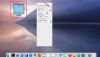Die PowerPoint-Software von Microsoft wird regelmäßig verwendet, um Diashow-Präsentationen zu erstellen, die Ihre Botschaft an ein Publikum übermitteln, sei es persönlich oder an einem Kiosk. PowerPoint kann erweitert werden, um viel mehr für Sie zu tun, einschließlich der Umwandlung einer Präsentation in eine Website. Sie verwenden die Software wie gewohnt und legen den Inhalt jeder Folie in einer visuellen Umgebung an. Links können in Objekte oder Text eingebettet werden, um die Seiten miteinander zu verlinken, wodurch eine mehrseitige Site entsteht.
Schritt 1
Wählen Sie im Menüband die Registerkarte "Datei". Klicken Sie im Menüfeld auf "Neu" und wählen Sie "Leere Präsentation" als zu verwendende Vorlage aus. Klicken Sie auf die Schaltfläche "Erstellen", um mit der Entwicklung der Präsentation zu beginnen.
Video des Tages
Schritt 2
Fügen Sie Ihren Website-Inhalt zu den Folien hinzu. Jede PowerPoint-Folie repräsentiert eine einzelne Seite Ihrer Website.
Schritt 3
Fügen Sie Hyperlinks zu Objekten auf Ihren Folien hinzu, um sie mit anderen Folien zu verknüpfen. Platzieren Sie beispielsweise ein schaltflächenförmiges Bild auf einer Ihrer Seiten. Klicken Sie einmal, um die Form auszuwählen. Wählen Sie "Einfügen" aus dem Menüband und klicken Sie dann auf das Symbol "Hyperlink". Klicken Sie im Dialogfeld "Hyperlink einfügen" auf das Symbol "In diesem Dokument platzieren". Wählen Sie die Seite aus, zu der der Link Ihre Website-Besucher leiten soll, in diesem Fall eine andere PowerPoint-Seite. OK klicken."
Schritt 4
Wählen Sie die Registerkarte "Datei" und klicken Sie auf "Speichern", um Ihre Arbeit als PowerPoint-Präsentation zu speichern. Dies erleichtert die Rückkehr zum Bearbeiten der Folien zu einem späteren Zeitpunkt.
Schritt 5
Wählen Sie im Menüband die Registerkarte "Entwickler" und klicken Sie auf das Symbol "Visual Basic" oder drücken Sie "Alt-F11".
Schritt 6
Drücken Sie "Strg-G", um das Bearbeitungsfenster "Sofort" zu öffnen. Geben Sie den folgenden Code in das Fenster ein und ersetzen Sie
AktivPräsentation. Speichern als "